1. Una advertencia previa
Los enlaces permanentes de un sitio web no se deben modificar por capricho o para hacer experimentos. Por tanto, los asistentes al curso no deberán en ningún caso actuar por su propia iniciativa, sin la supervisión y las indicaciones del profesor. Tampoco deberán realizar prácticas en sitios web que se encuentren en producción, dado que pueden estropear la configuración del sitio y provocar que pierda visibilidad en Internet.
2. Qué son los enlaces permanentes de WordPress y para qué sirven
Los enlaces permanentes (también denominados permalinks) son un aspecto de la configuración de WordPress que la mayoría de los usuarios de los sitios web educativos no abordan nunca, ya que su configuración viene dada por defecto desde el primer momento de la instalación. En todo caso, conviene saber qué son, en qué consiste, y cuál es su finalidad.
Un enlace permanente se define como una una URL, es decir, una dirección de un recurso de Internet, que tiene carácter permanente y que permite localizar en todo momento un elemento de contenido específico (artículo, imagen, fichero multimedia, etc.). De esta forma se facilita el acceso directo a dicho contenido y se mejora su visibilidad en Internet y su posicionamiento en buscadores.
En su configuración por defecto, la mayoría de aplicaciones online para crear sitios web generan enlaces a sus elementos de contenido que son difícilmente inteligibles. Por ejemplo, estas son las URLs por defecto de distintos elementos de este sitio web:
- Una entrada: https://cursoswp.educacion.navarra.es/cursowp2018/?p=180.
- Una página: https://cursoswp.educacion.navarra.es/cursowp2018/?p=2.
Y aquí están las URLs que resultan de activar y configurar los enlaces permanentes:
- Una entrada: https://cursoswp.educacion.navarra.es/cursowp2018/diez-secretos-de-wordpress/.
- Una página: https://cursoswp.educacion.navarra.es/cursowp2018/formulario-de-contacto/.
Como puede observarse a simple vista, el primer grupo de enlaces no aporta ningún tipo de información inteligible; en cambio, el segundo grupo presenta enlaces significativos, que no solo revelan la información del artículo, sino también (al menos en cierta medida), la estructura y organización de la información. Todos los buscadores de Internet valoran positivamente este tipo de URLs, que contribuyen a que los sitios web sean indexables y localizables en la inmensidad de la Red.
3. Configuración de los enlaces permanentes
La configuración de los enlaces permanentes de WordPress es una tarea que solo puede realizar un usuario con rol de administrador, desde el menú Ajustes > Enlaces permanentes. Las diferentes posibilidades de configuración están detalladas en la figura 1:
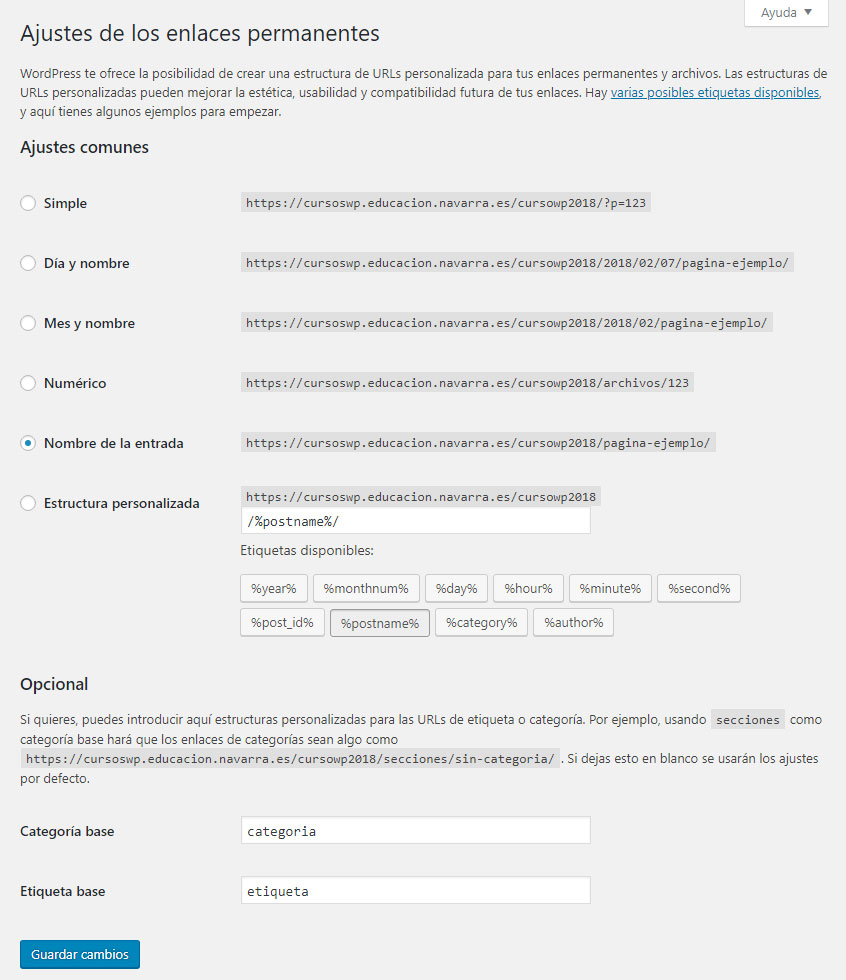
Por defecto, y tras la instalación, WordPress activa la opción denominada «simple», pero esta es la menos adecuada para conseguir que el sitio web sea indexado correctamente por los buscadores. A continuación, veremos qué configuraciones pueden ser adecuadas para los distintos tipos de sitio web que se pueden montar con WordPress.
4. Casos de uso
4.1. Blog o sitio de noticias
Cuando el sitio web se va a utilizar básicamente como un sitio de noticias o como un blog, es decir, con un número de entradas muy grande y un número de páginas relativamente pequeño, las estructuras de enlaces permanentes más adecuadas pueden ser la de «Día y nombre» , o la de «Mes y nombre». Si seleccionamos la opción «Día y mes», estas serían las URLs de los artículos de un sitio web configurado como un blog:
- Artículos de 2018: http:/misitio.com/2018/.
- Artículos de febrero de 2018: http:/misitio.com/2018/02/.
- Artículos del 20 de febrero de 2018: http:/misitio.com/2018/02/20/.
- Artículo «Mis cosas», publicado el 20 de febrero de 2018: http:/misitio.com/2018/02/20/mis-cosas/.
Como puede verse, la estructura de URLs mantiene la referencia cronológica, lo cual viene muy bien para localizar los artículos por años, meses, días, etc.
4.2. Sitio web de documentación o temático
Para un sitio web de estas características, las opciones más adecuadas serían «Numérico» y «Nombre de la entrada». La opción «Numérico» no es muy interesante, porque el orden numérico de los artículos no aporta información relevante; por el contrario, la opción «Nombre de la entrada» permite generar URLs significativas, muy informativas y fáciles de entender. Esta es la opción seleccionada para este sitio web, cuyas entradas tienen URLs como las siguientes:
- https://cursoswp.educacion.navarra.es/cursowp2018/entradas-fijas-o-sticky-posts/.
- https://cursoswp.educacion.navarra.es/cursowp2018/elementos-de-menu-sin-enlace/.
4.3. Otros posibles usos
Tal como puede verse en la figura 1, WordPress hace posible crear estructuras personalizadas de enlaces permanentes, mediante el uso de las diversas etiquetas existentes a tal efecto. Por supuesto, se pueden combinar dichas etiquetas para lograr propósitos y finalidades muy determinados, pero nuestra recomendación es la de utilizar siempre las estructuras de enlaces propuestas por WordPress, ya que son muy eficientes y resultan fáciles de gestionar.
5. Categorías y etiquetas
Cuando en un sitio web se utiliza de forma general el mecanismo de las categorías y etiquetas, conviene identificar estas taxonomías con elementos que formen parte de las URLs respectivas. Estos elementos contribuyen a jerarquizar el contenido y proporcionan «pistas» para que los buscadores puedan indexar los sitios web de forma eficiente. A título de ejemplo, véanse ejemplos de URLs de categorías y etiquetas correspondientes a este mismo sitio web:
- Página de entradas de la categoría correspondiente a la primera sesión del curso: https://cursoswp.educacion.navarra.es/cursowp2018/categoria/sesion-1/. La «Sesión 1» es una categoría de entradas, que agrupa todos los elementos de contenido que se tratarán en dicha sesión.
- Página de las entradas que han sido marcadas con la etiqueta «widgets»: https://cursoswp.educacion.navarra.es/cursowp2018/etiqueta/widgets/. La etiqueta «widgets» es un marcador semántico que sirve para poder agrupar todos los artículos que contengan dicho concepto.
Para generar esas URLs, se ha utilizado el elemento base «categoria», para las URLs de categorías, y el elemento base «etiqueta», para las URLs de etiquetas, pero se podría utilizar cualquier otra cadena. Por ejemplo, podría haberse utilizado «sesion» o «tema», para la categoría; en tal caso, las URLs resultantes hubieran sido:
- https://cursoswp.educacion.navarra.es/cursowp2018/sesion/sesion-1/.
- https://cursoswp.educacion.navarra.es/cursowp2018/tema/sesion-1/.
6. Algunos recursos complementarios
El tema de la configuración de los enlaces permanentes en WordPress daría por si solo juego para todo un curso avanzado. Por tanto, conviene recomendar algunos recursos complementarios, que permitirán profundizar en este campo:
- Cómo incluir los enlaces permanentes WordPress correctamente.
- Ajustes de los enlaces permanentes de WordPress.
- ¿Qué enlaces permanentes o permalinks debo utilizar en WordPress?
- Todo lo que necesitas saber sobre los enlaces permanentes de WordPress.
- Using Permalinks – WordPress Codex (en inglés).
7. Y otra advertencia final
La configuración de los enlaces permanentes no se debe cambiar una vez que haya sido decidida, normalmente en el momento de la instalación o en los primeros momentos de existencia del sitio web. Este consejo es de la máxima importancia cuando el sitio web tiene muchos artículos, ya que, si se cambian los enlaces permanentes, se pueden producir problemas de indexación por parte de los buscadores, y los funestos errores 404, de página no encontrada, que hacen muy mal efecto a los visitantes del sitio y además son penalizados por los buscadores.